 Phóng to Phóng to |
|
Giao diện cài đặt do bạn tạo ra sẽ không thua kém gì so với các phần mềm chuyên nghiệp |
Ngoài ra, các file cài đặt này còn luôn bố trí sẵn cho bạn tính năng “Uninstall” chuyên dùng để gỡ bỏ nhanh chóng tất cả những gì đã cài vào máy!
Với “Smart Installer Maker” (SIM) thì việc tạo nên một bộ phần mềm cài đặt không còn khó khăn. Thật ra, SIM là công cụ chuyên nghiệp để các công ty phần mềm tạo ra bộ cài đặt cho các phần mềm của mình trước khi bán ra thị trường, nhưng bạn cũng có thể dùng công cụ này để tạo những bộ cài đặt hết sức thú vị và “bình dân” của riêng mình.
Nếu “khéo tay” bạn có thể sử dụng SIM để “gói” toàn bộ mọi thứ mà bạn thích vào trong một file cài đặt để đem đi sử dụng mọi nơi trước cặp mắt thán phục của mọi người. Thật thú vị khi bạn có thể “dấu” cả một album nhạc số hoặc một kho hình hấp dẫn trong một file Setup hoặc Intall nào đó.
Cách sử dụng SIM không đơn giản và dường như chỉ dành cho giới chuyên nghiệp, nhưng một số hướng dẫn sau đây sẽ giúp bạn có một chút khái niệm nhỏ về việc “đóng gói” dữ liệu vào một file cài đặt hoặc xa hơn là đóng gói phần mềm…
Chẳng hạn, mục đích của bạn là gói một album ảnh số vào một file cài đặt dạng Setup.exe để đem đi “biểu diễn! Cách thực hiện như sau:
Nhấn vào nút “Create New Project” để hiển thị giao diện tạo mới một bộ cài đặt - Nhấn vào nút “Main” để thực hiện các khai báo sau:
 Phóng to Phóng to |
|
Giao diện khai báo các thông tin cơ bản của bộ cài đặt |
- Ở ô “Product name” bạn khai báo tên sản phẩm, chẳng hạn “Đêm Noel”.
- Ở ô “Version” bạn khai báo số thứ tự phiên bản, chẳng hạn “1.00”.
- Ở ô “Company name” có thể khai báo tên của bạn.
- Ở ô “Windows Title” bạn có thể khai báo như sau “%Giáng Sinh Tuyệt vời% %1.00% Cài đặt”.
- Ở ô “Copyright Text” có thể khai báo “Copyright © 2006, %Tên của bạn%”.
Nhấp vào nút “Output” và chấp nhận tên file cài đặt chính là Setup.exe và vị trí lưu nằm ở C:\Setup\.
Nhấn vào nút “Files” - sau đó nhấn vào “Browse” ở ô “Source Directory” để tìm đến folder chứa những ảnh số mà bạn cần gói vào file Setup.
Nhấn vào nút “Requirements” để chọn các phiên bản Windows “được phép” chạy file setup của bạn. Nếu bạn chỉ chọn mỗi Windows XP thì dĩ nhiên các Windows khác như 95, 98, 2000, NT… sẽ không chạy được file cài đặt của bạn. Nếu “sang” hơn, bạn có thể đánh dấu vào “Check the NET. Framework version” để chỉ những máy nào có cài đặt NET. Framework mới có thể chạy được file cài đặt của bạn.
Nhấn vào nút “Interface” để thực hiện quá trình “trang trí” cho file cài đặt. Bao gồm chọn màu nền, chọn hình ảnh, chọn font chữ, chọn logo của riêng bạn…
Nhấn vào nút “Dialogs” để thực hiện cái khai báo về vị trí đặt chương trình của bạn, các lưu ý về bản quyền, cũng như một số khai báo đôi khi hơi “dài dòng” mà bạn hay gặp khi cài đặt các phần mềm… Đặc biệt, thẻ “Password” sẽ giúp bạn mã hóa file Setup của bạn bằng password mà nếu không có password phù hợp thì không ai có thể sử dụng file Setup. Chính tính năng này đã biến SIM trở thành một công cụ bảo mật dữ liệu khá tinh xảo.
Nhấn vào nút “Functions” để thực hiện các khai báo cài đặt tinh vi khác như: tạo biểu tượng trên Desktop, đăng ký vào Registry-INI file hoặc ActiveX…- Nhấn vào nút “Uninstall” để thực hiện các khai báo về quy trình gỡ bỏ những gì mà bạn đã cài đặt vào máy tính. Các quy trình khai báo của “Functions” và “Uninstall” là tương đối phức tạp nên bạn có thể chấp nhận những gì mặc định do SIM đưa ra.
 Phóng to Phóng to |
|
Giao diện khởi tạo bộ cài đặt |
Khi đã hoàn tất mọi quy trình đã nêu ở trên, bạn chỉ việc nhấn vào nút “Compile” (mũi tên màu trắng nằm trong vòng tròn màu xanh) để SIM bắt đầu thực hiện việc tạo file cài đặt cho bạn. Khi việc tạo file setup hoàn tất, bạn có thể nhấn vào nút “Test” để bắt đầu quá trình cài đặt.
Nếu thực hiện mọi việc hoàn chỉnh thì album ảnh của bạn sẽ có file cài đặt là Setup.exe nằm trong C:\Setup, khi cài đặt xong chương trình “Đêm Noel” sẽ được đặt ngon lành trong “Program Files” của Windows, có biểu tượng đặt trên “Desktop”, cùng mọi thứ liên quan mà bạn đã khai báo… Đặc biệt, tính năng “Uninstall” sẽ giúp bạn xóa đi nhanh chóng mọi hình ảnh đã cài đặt vào máy.
Bạn có thể thử nghiệm trên SIM mọi loại dữ liệu mà bạn có để thưởng thức mọi tính năng của công cụ độc đáo này.
InstallBuilders Company đang bán ra bản Smart Install Maker 2.6 với giá đến những 79,99 USD. Bạn đọc quan tâm có thể vào đây để tải về bản dùng thử với dung lượng chỉ khoảng 956 KB.






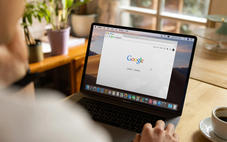




Tối đa: 1500 ký tự
Hiện chưa có bình luận nào, hãy là người đầu tiên bình luận